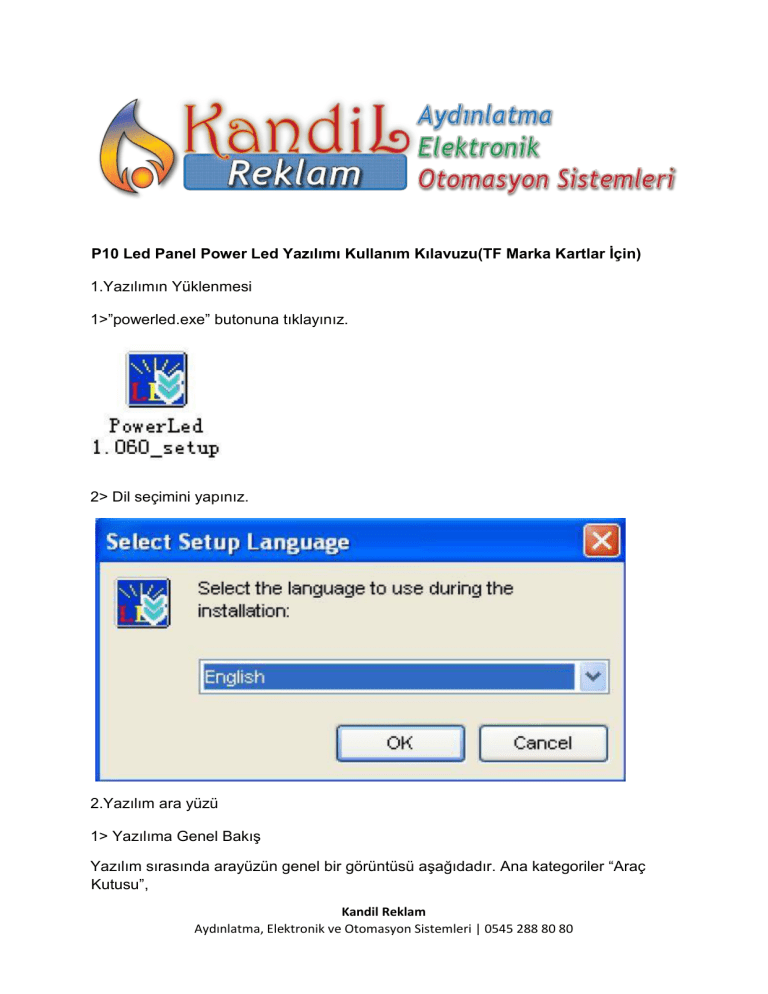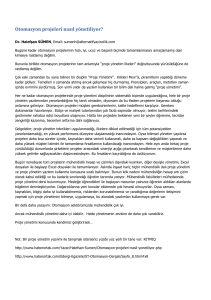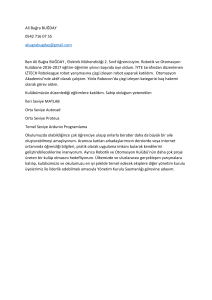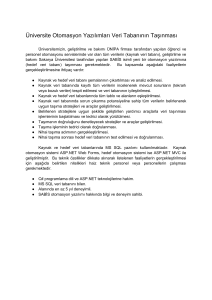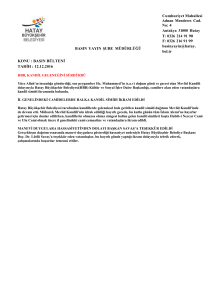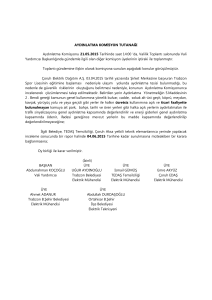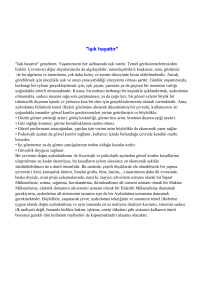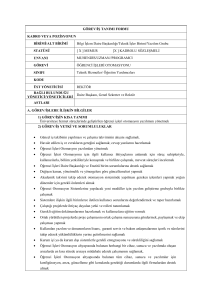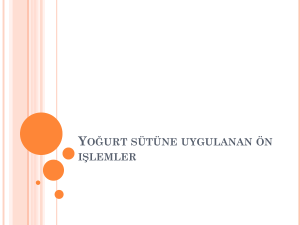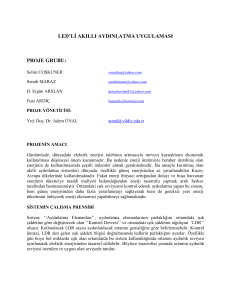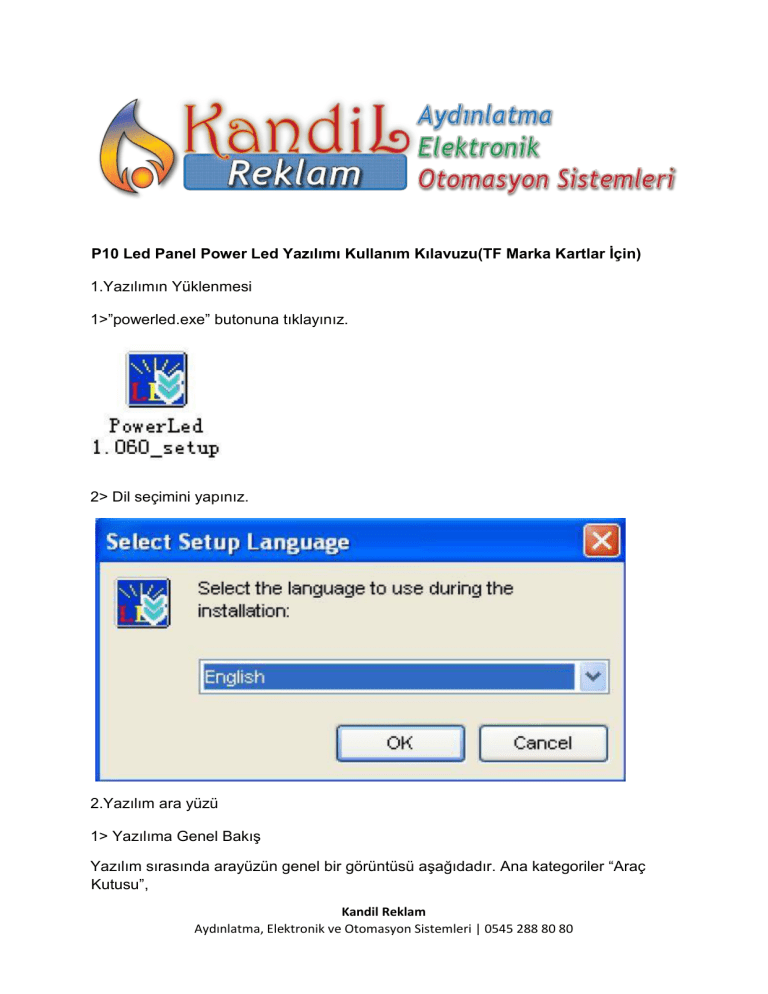
P10 Led Panel Power Led Yazılımı Kullanım Kılavuzu(TF Marka Kartlar İçin)
1.Yazılımın Yüklenmesi
1>”powerled.exe” butonuna tıklayınız.
2> Dil seçimini yapınız.
2.Yazılım ara yüzü
1> Yazılıma Genel Bakış
Yazılım sırasında arayüzün genel bir görüntüsü aşağıdadır. Ana kategoriler “Araç
Kutusu”,
Kandil Reklam
Aydınlatma, Elektronik ve Otomasyon Sistemleri | 0545 288 80 80
“Program Listesi”,”Ayarlama Alanı”, “Yazım Alanı”, “Önizleme Alanı” olmak üzere beş
parçadır.
Araç Alanı
1>
Kontrol kartını arar
2>
Kullanılacak programları seçmeniz için bu butona tıklayınız
3>
Analog saat ekleme
4>
Dijital saat ekleme
Kandil Reklam
Aydınlatma, Elektronik ve Otomasyon Sistemleri | 0545 288 80 80
5>
Bmp, jpeg ve diğer formatları destekler
6>
Animasyonlu metin eklemek için kullanılır.
7>
Tablo eklemek için kullanılır.
8>
Sıcaklık ve nem göstergesi eklenir.(Sıcaklık ve nem sensörü gereklidir) 9>
Yukarı ve aşağı sayıcı eklenebilir.
10>
Sayfa penceresi eklenebilir.Ekleyebilecekleriniz:
11>
O anda çalışan programı veya bilgi penceresini silebilirsiniz.
12>
Bilgisayar ve kontrol kartının zamanını senkronize edebilirsiniz.
13>
LED Ekranı karartma yapabilirisiniz.
14>
Ekran parlaklığını ayarlayabilirisiniz. Zamana göre parlaklık değişebilir veya
gün boyu parlak yanması sağlanabilir.
15>
Bilgilerin USB disk’e atılmasını sağlar.
16>
Düzenlenen içeriğin direkt karta gönderilmesi için kullanılır.
Program Listesi
Kandil Reklam
Aydınlatma, Elektronik ve Otomasyon Sistemleri | 0545 288 80 80
Program listesi istediğiniz tipte program ekleyebilmenizi sağlar. 200’e kadar farklı
program yükleyebilirisiniz.
Görüntü Ön izleme
Yazım Alanı
Farklı tipteki programlar farklı yazım alanlarına sahiptir.Yeri genellikle sağ alt tarafta
bulunur.
Kandil Reklam
Aydınlatma, Elektronik ve Otomasyon Sistemleri | 0545 288 80 80
Ayarlama Alanı
Program ayarlarını yapabileceğiniz bölümdür.Program yerini ve boyutunu
değiştirebilirsiniz.Zamana göre ayarlama,oynatma hızı ve diğer karakteristikleri bu
bölümden yapabilirisiniz.
Ön izleme alanı
Kandil Reklam
Aydınlatma, Elektronik ve Otomasyon Sistemleri | 0545 288 80 80
Programlarını yaptığınız alanların ön izlemesini bu alandan yapabilirisiniz.
Programın Yapılması
Tek Renk Paneller İçin Ayarlar Görüntüsü:
Üst kısımdan Araçlar>Ayarlar butonu tıklanır.
Şifre alanına:168 girilir.
Kandil Reklam
Aydınlatma, Elektronik ve Otomasyon Sistemleri | 0545 288 80 80
Kontrol: Kontrol kartı seçilir. Bu projede TF-MU kullanılmıştır.
Renk Tipi: R Tek Renk, RG Çift Renk, RGB ise RGB paneller için kullanılır.
Genişlik: Yan yana kullanılacak panel adedi 32 ile çarpıp bu kısma yazılır.Bu projede
1 adet panel kullanıldığı için Genişlik 32 dir.
Yükseklik: Üst üste konulacak panel adedi 16 ile çarpılıp bu kısma yazılır.1 satır
kullanıldığı için sadece 16 yazdık.
Data kısmı: Tek renk için (-), Çift renk ve RGB için (+) olması gerekir.
OE kısmını: Tek renk için (+), Çift renk ve RGB için (-) olması gerekir.
Frekans ve Blanking kısmı programın önerdiği şekliyle kalması gerekir.
Tarama: Tek renk için 4.1 ¼ (**Genel P10**) seçilir.
Çift Renk Paneller İçin Ayarlar Görüntüsü:
Üst kısımdan Araçlar>Ayarlar butonu tıklanır.
Kandil Reklam
Aydınlatma, Elektronik ve Otomasyon Sistemleri | 0545 288 80 80
Şifre alanına:168 girilir.
Kontrol: Kontrol kartı seçilir.Bu projede TF-MU kullanılmıştır.
Renk Tipi: RG Çift Renk seçilir.
Genişlik: Yan yana kullanılacak panel adedi 32 ile çarpıp bu kısma yazılır.Bu projede
1 adet panel kullanıldığı için Genişlik 32 dir.
Yükseklik: Üst üste konulacak panel adedi 16 ile çarpılıp bu kısma yazılır.1 satır
kullanıldığı için sadece 16 yazdık.
Data kısmı: (+) olması gerekir.
OE kısmını: (-) olması gerekir.
Frekans ve Blanking kısmı programın önerdiği şekliyle kalması gerekir.
Tarama: Tek renk için 4.7 A ¼ seçilir.
Kandil Reklam
Aydınlatma, Elektronik ve Otomasyon Sistemleri | 0545 288 80 80
RGB Paneller İçin Ayarlamalar kısmı:
RGB Panellerin ayarlamasında kullanılan Ayarlama kısmı gelişmiş ayarlar kısmıdır.
Araçlar>Gelişmiş Ayarlar’a girilir.
Şifre: 888
Açılan pencerede aşağıdaki ayarlamalar yapılır.Burada değişebilecek tek şey kontrol
kartı çeşidi ve Genişlik yükseklik ayarı kısmıdır.Geriye kalan bütün kısımlar resimdeki
gibi yapılır.
Netport çıkışı olan kartlar için bilgisayardan ‘’TCP/IP’’ ayarlarını değiştirmek gerekir.
Ağ ve paylaşım merkezinden, yerel ağ bağlantısı özellikleri açılır.Daha sonra
‘’TCP/IPv4’’ seçilir.Özellikler açıldıktan sonra ‘’aşağıdaki ıp adresini kullan’’
seçeneği aktif edilir ve aşağıdaki numaralar girilir.
1. IP adresi: 192.168.1.115
Kandil Reklam
Aydınlatma, Elektronik ve Otomasyon Sistemleri | 0545 288 80 80
2. Alt ağ maskesi: 255.255.255.0
3. Varsayılan ağ geçidi: 192.168.1.1
>Yazılımın Gönderilmesi
RS232,Netport gibi bilgisayara direk bağlı kartlarda butonunu
kullanabilirsiniz.
USB Bağlantılarında bu buton ile verileri USB belleğe
yükleyebilirsiniz.
Kandil Reklam
Aydınlatma, Elektronik ve Otomasyon Sistemleri | 0545 288 80 80